Descargar y crear paquetes de instalación para aplicaciones de Kaspersky
Puede crear paquetes de instalación de aplicaciones de Kaspersky desde los servidores web de Kaspersky si su Servidor de administración tiene acceso a Internet.
Para descargar y crear un paquete de instalación para una aplicación de Kaspersky:
- Realice una de las siguientes acciones:
- En el menú principal, vaya a Detección y despliegue → Despliegue y asignación → Paquetes de instalación.
- En el menú principal, vaya a Operaciones → Repositorios → Paquetes de instalación.
También puede ver las notificaciones sobre nuevos paquetes para aplicaciones de Kaspersky en la lista de notificaciones en pantalla. Si la lista contiene notificaciones sobre un nuevo paquete, haga clic en el vínculo ubicado junto a una notificación para abrir la lista de paquetes de instalación disponibles.
Se muestra una lista de paquetes de instalación disponibles en el Servidor de administración.
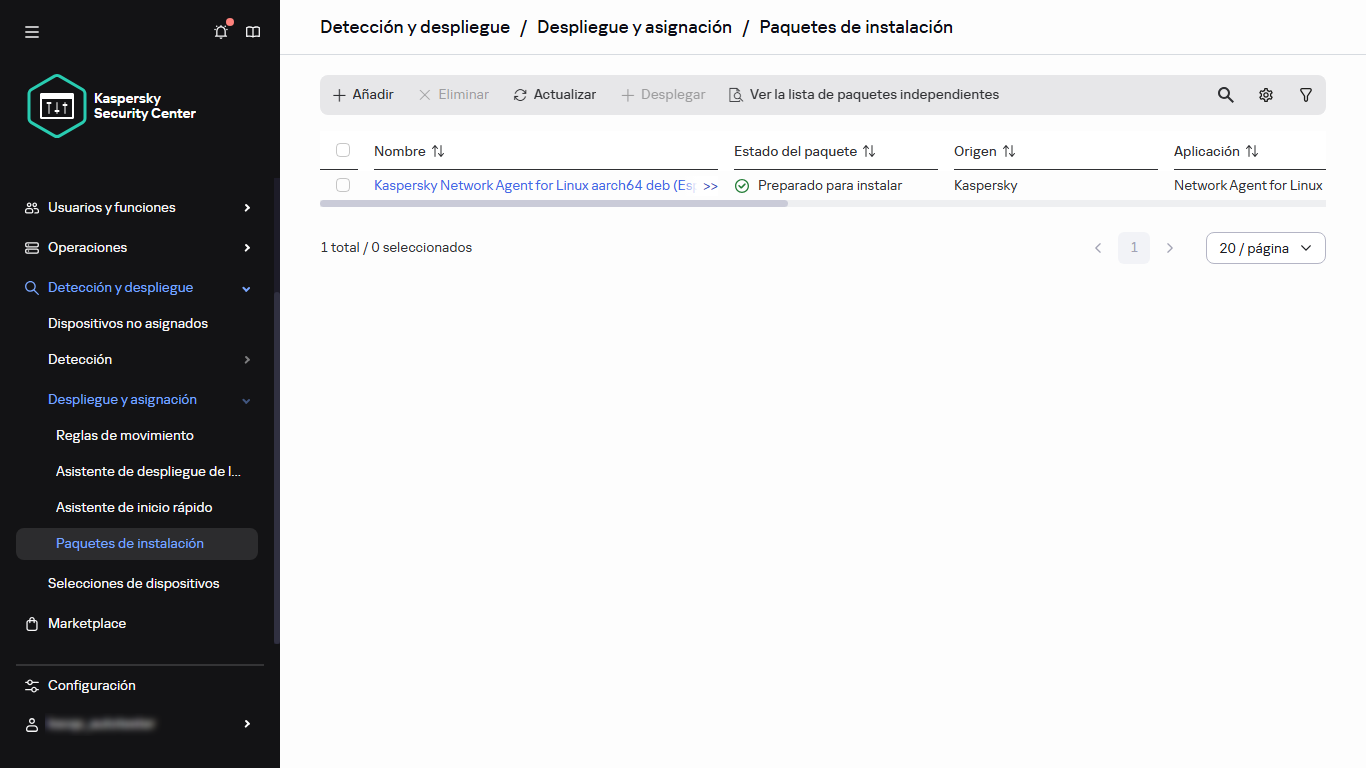
Lista de paquetes de instalación.
- Haga clic en Añadir.
Se inicia el Asistente de nuevo paquete. Utilice el botón Siguiente para avanzar a un nuevo paso del asistente.
- Seleccione Crear un paquete de instalación para una aplicación de Kaspersky.
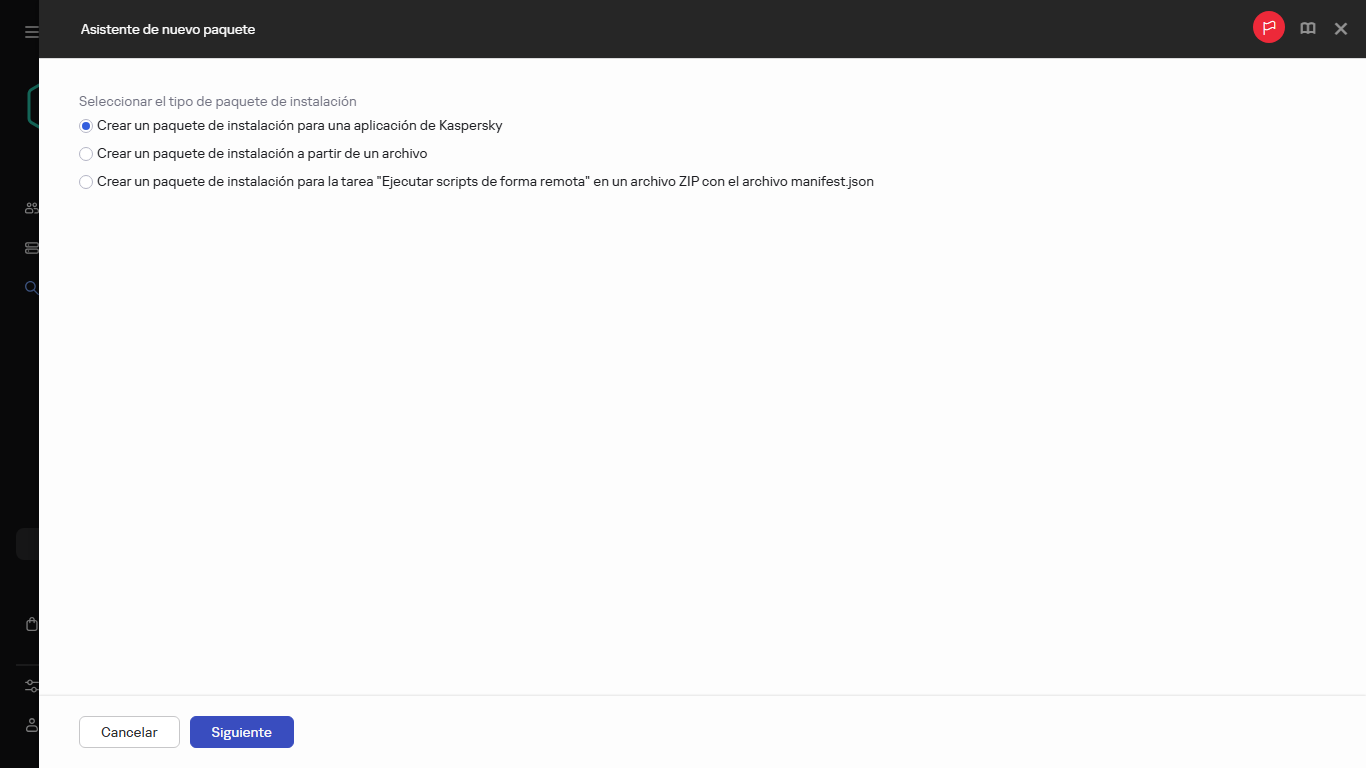
Seleccionar el tipo del paquete de instalación
Aparecerá una lista de paquetes de instalación disponibles en los servidores web de Kaspersky. La lista contiene paquetes de instalación solo para aquellas aplicaciones que son compatibles con la versión actual de Kaspersky Security Center Linux.
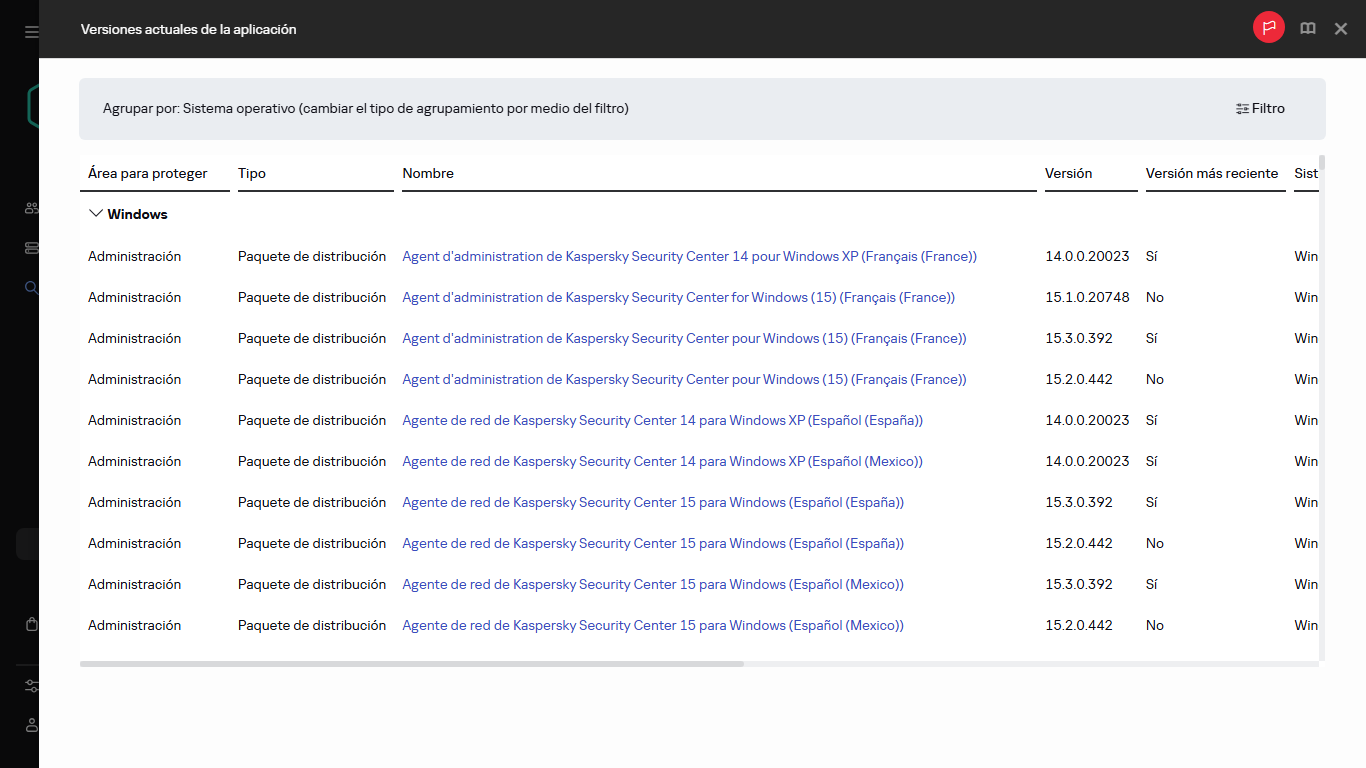
Lista de paquetes de instalación disponibles.
- Haga clic en el nombre de un paquete de instalación; por ejemplo, Kaspersky Endpoint Security for Linux.
Se abrirá una ventana con información sobre el paquete de instalación.
Si esto se ajusta a las leyes y normativas aplicables, puede descargar y usar un paquete de instalación que incluya herramientas criptográficas que implementen un estándar de cifrado fuerte. Para descargar un paquete de distribución de Kaspersky Endpoint Security para Windows que sea adecuado para las necesidades de su organización, consulte la legislación del país donde se encuentren los dispositivos cliente de su organización.
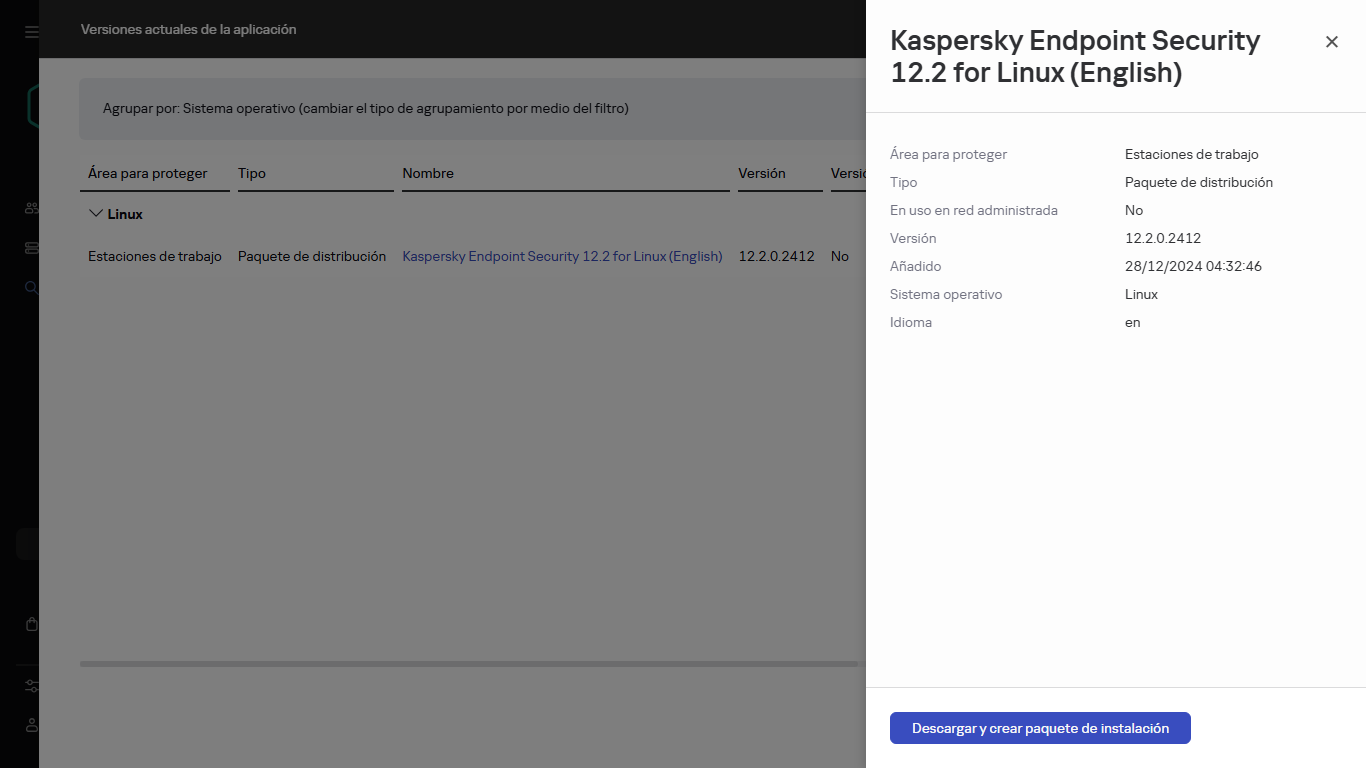
Descargar el paquete de instalación
- Lea la información y haga clic en el botón Descargar y crear paquete de instalación.
Si no se puede convertir un paquete de distribución en uno de instalación, se mostrará el botón Descargar el paquete de distribución en lugar de Descargar y crear paquete de instalación.
Comenzará el proceso para descargar el paquete de instalación al Servidor de administración. Puede cerrar la ventana del asistente. En este caso, el proceso de descarga continuará en segundo plano. Puede rastrear el estado de descarga del paquete de instalación, así como filtrar y ordenar los estados en la columna Estado del paquete.
Si la descarga se detiene y el estado de descarga cambia a Aceptar EULA, haga clic en el nombre del paquete de instalación y avance al paso 6 de las instrucciones. De manera predeterminada, los paquetes de instalación con estados En curso y Aceptar EULA se colocan al principio de la lista.
Si selecciona un paquete de distribución que contenga un volumen de datos mayor de lo admisible, verá un mensaje de error. Para que la aplicación le permita crear el paquete de instalación, deberá modificar el límite pertinente.
- Para algunas aplicaciones de Kaspersky, durante el proceso de descarga, se muestra el botón Mostrar el EULA. Si ve este botón, haga lo siguiente:
- Haga clic en el botón Mostrar el EULA para leer el Contrato de licencia de usuario final (EULA).
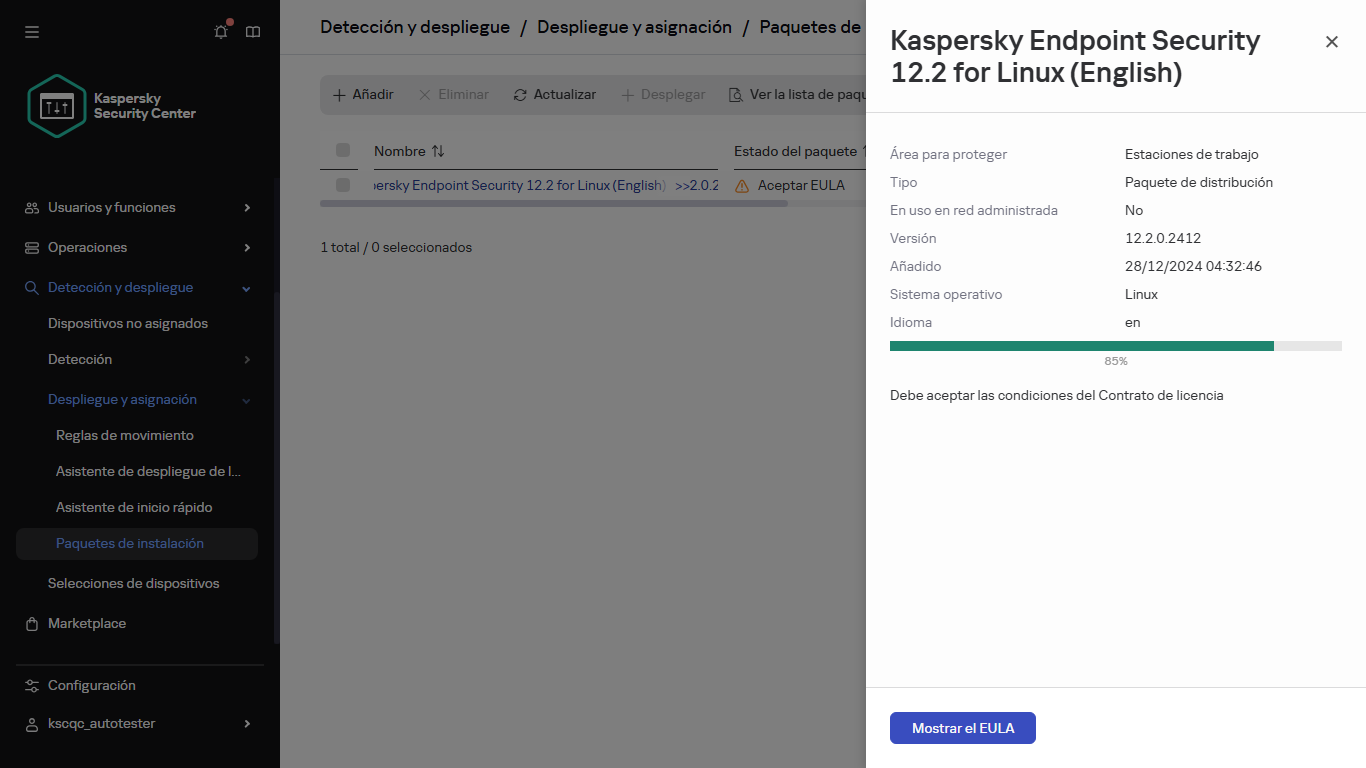
Descargar el paquete de instalación
- Lea el EULA que aparece en pantalla y haga clic en Aceptar.
La descarga continúa después de aceptar el EULA. Si hace clic en Rechazar, la descarga se detiene.
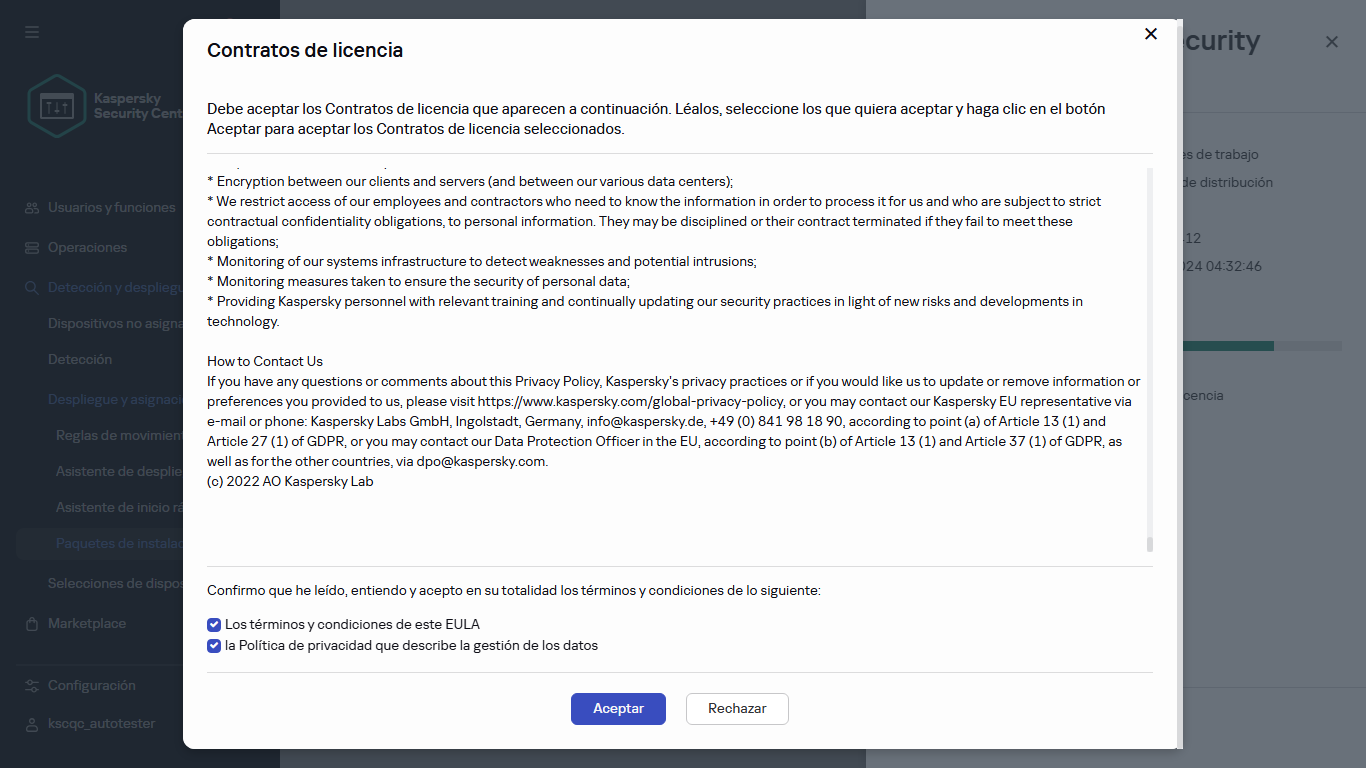
Aceptar el EULA
- Cuando se complete la descarga, haga clic en el botón Cerrar.
El paquete de instalación seleccionado se descargará a la subcarpeta Packages de la carpeta compartida del Servidor de administración. Cuando termine la descarga, el paquete de instalación aparecerá en la lista de paquetes de instalación.
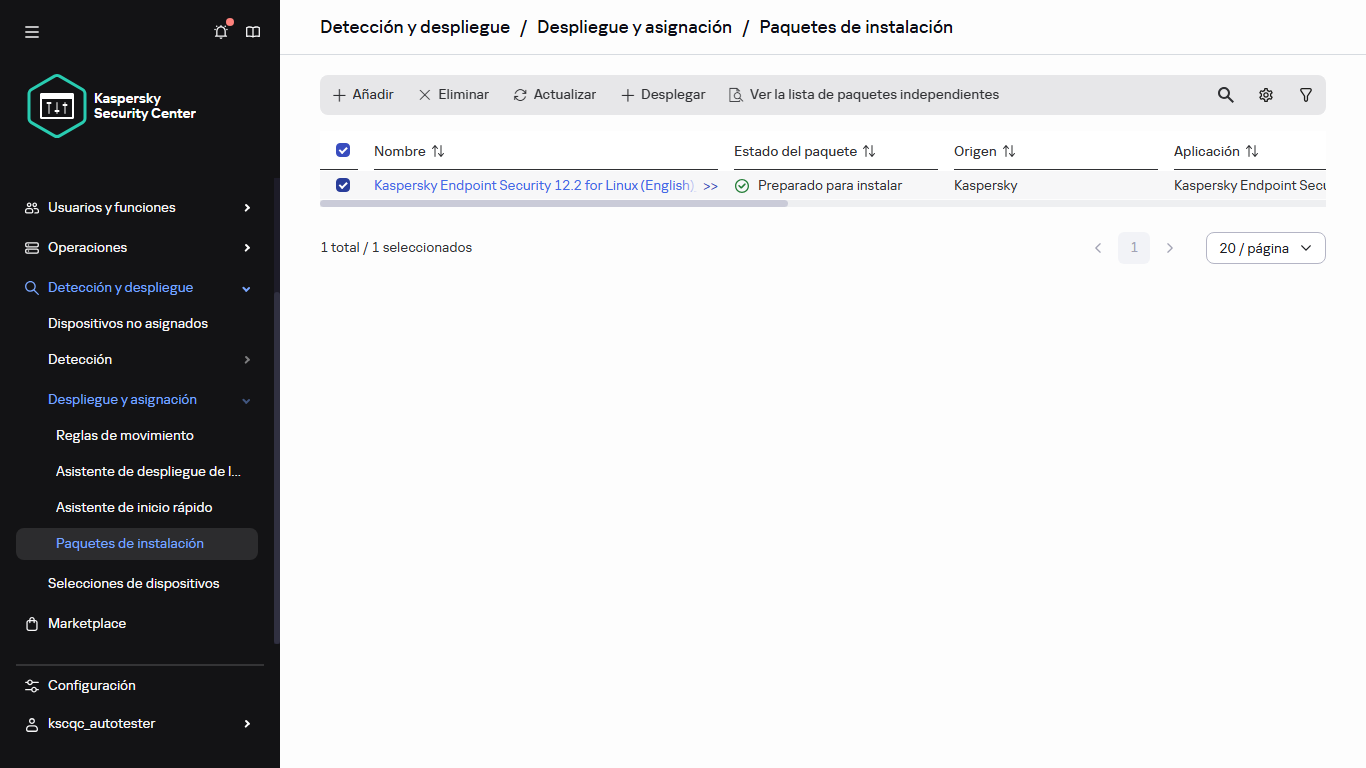
Lista de paquetes de instalación.